Drei Möglichkeiten, Werbe-Popups in Windows 10 dauerhaft zu löschen
Ich glaube, jeder wurde von Pop-up-Anzeigen gequält, und ich bin keine Ausnahme. Ich weiß nicht, wie man Werbe-Pop-ups löscht, aber es ist am besten, Werbe-Pop-ups dauerhaft zu löschen 3 Methoden, um dieses Problem zu lösen. Heutzutage erscheint auf dem Computer häufig Werbung, wenn ich Spiele spiele oder Videos anschaue. Das Gleiche gilt für Sie Ich möchte manchmal den Computer in die Luft jagen. Okay, ich werde nicht viel mehr sagen, hier sind einige nützliche Informationen für Sie, um dieses Problem einfach zu lösen!
Methode 1
1. Öffnen Sie den häufig verwendeten Task-Manager , Tastenkombination [Strg+Umschalt+ESC], finden Sie die Popup-Werbesoftware, um den Vorgang zu beenden
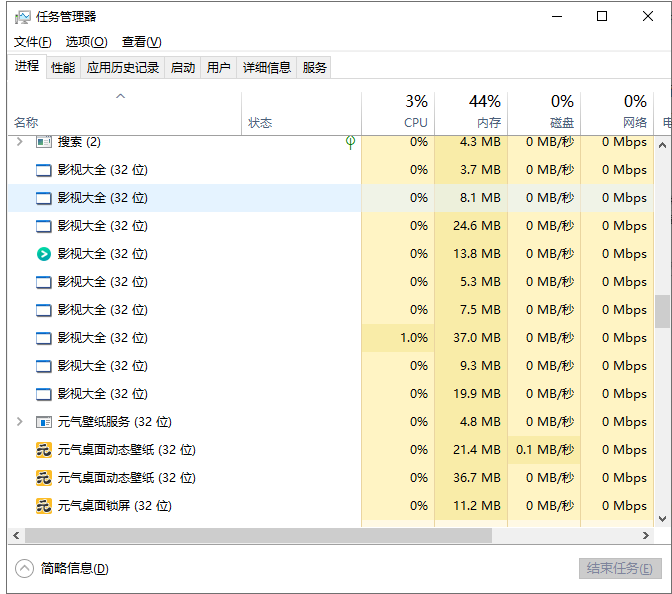
2. Oder klicken Sie direkt auf Start, suchen Sie die Popup-Werbesoftware und deaktivieren oder deinstallieren Sie sie
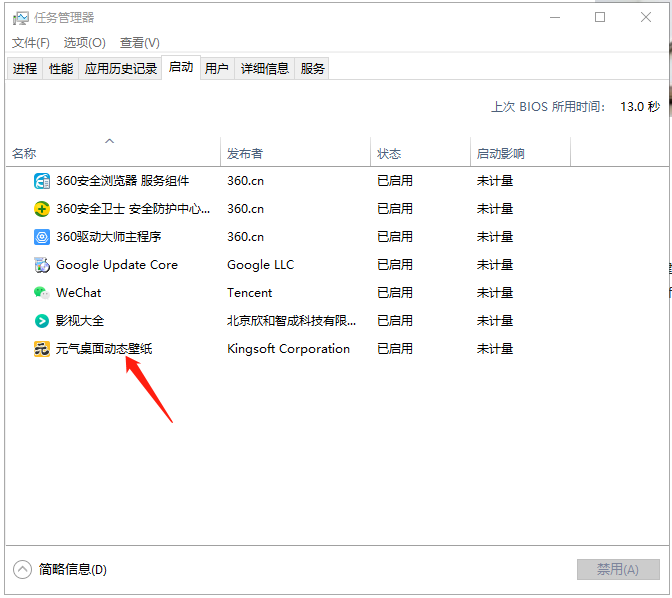
Methode 2
1. Drücken Sie die Tastenkombination [Win+R Enter msconfig] und klicken Sie auf OK.
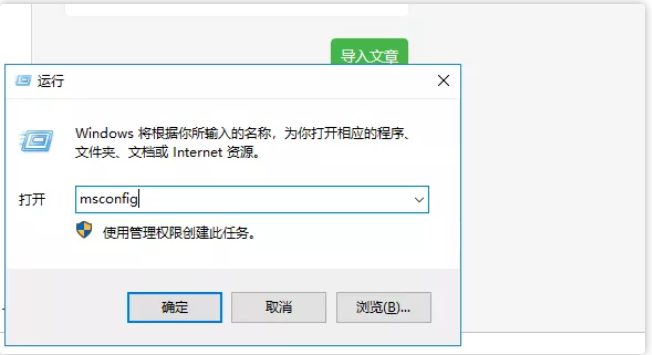
2. Nachdem Sie den [Task-Manager] aufgerufen haben, klicken Sie auf die Option [Start], klicken Sie dann mit der rechten Maustaste auf alle Programme auf der rechten Seite, wählen Sie [Deaktivieren] und bestätigen Sie abschließend.
Methode 3
1. In der unteren linken Ecke des Windows-Desktops wurde nur „Systemsteuerung“ direkt eingegeben und darauf geklickt, um es zu öffnen.
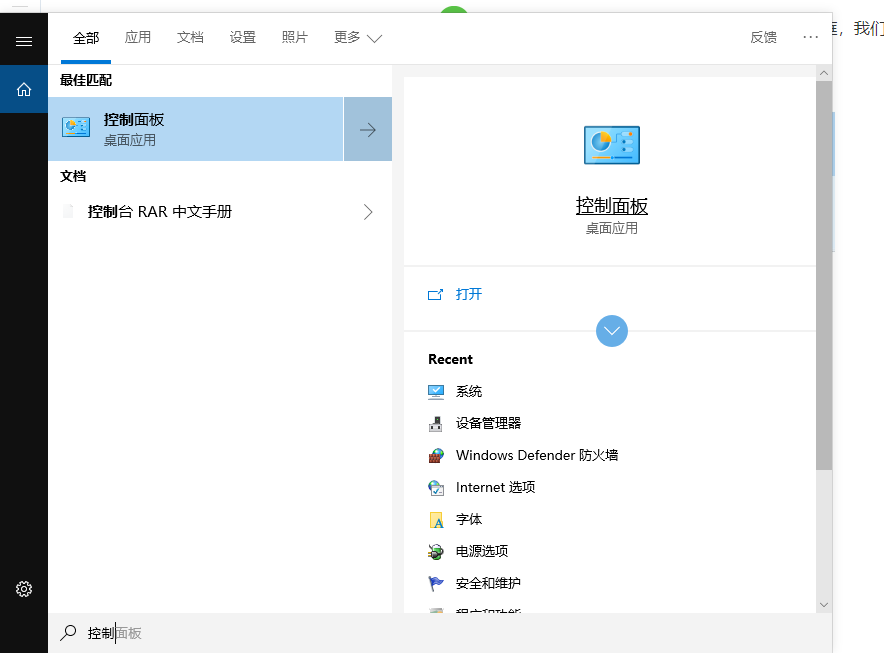
2. Klicken Sie auf Internetoptionen.
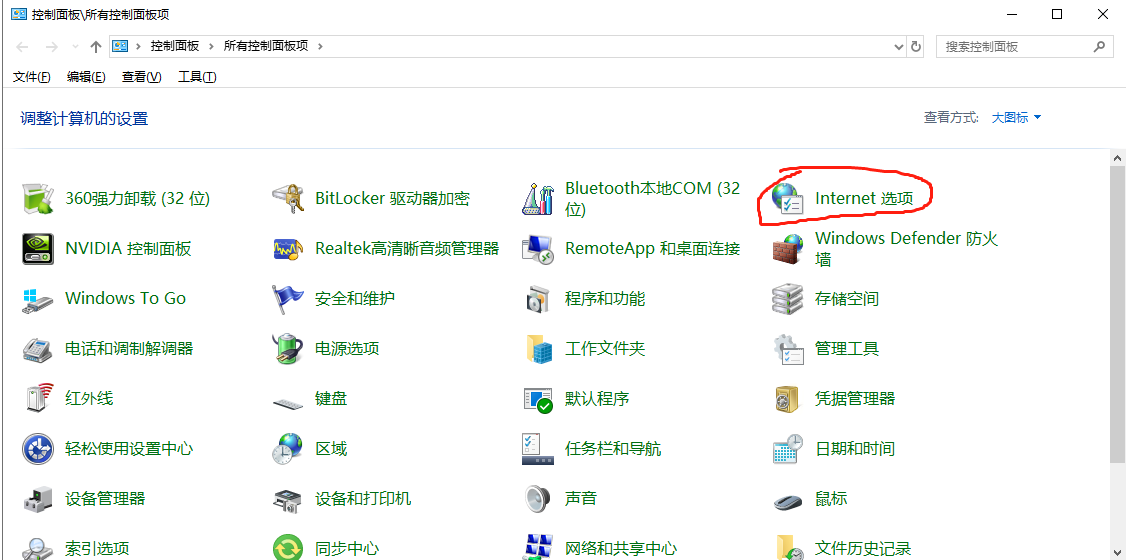
3. Wählen Sie im Fenster „Interneteigenschaften“ die Option [Datenschutz] aus, aktivieren Sie dann [Popup-Blocker aktivieren], gehen Sie dann zum nächsten Schritt [Einstellungen] und passen Sie [Benachrichtigungs- und Blockierungsstufe] an [Die meisten Popup-Fenster blockieren] und klicken Sie abschließend auf die Schaltfläche „OK“ in der unteren rechten Ecke, um Popup-Anzeigen zu blockieren.
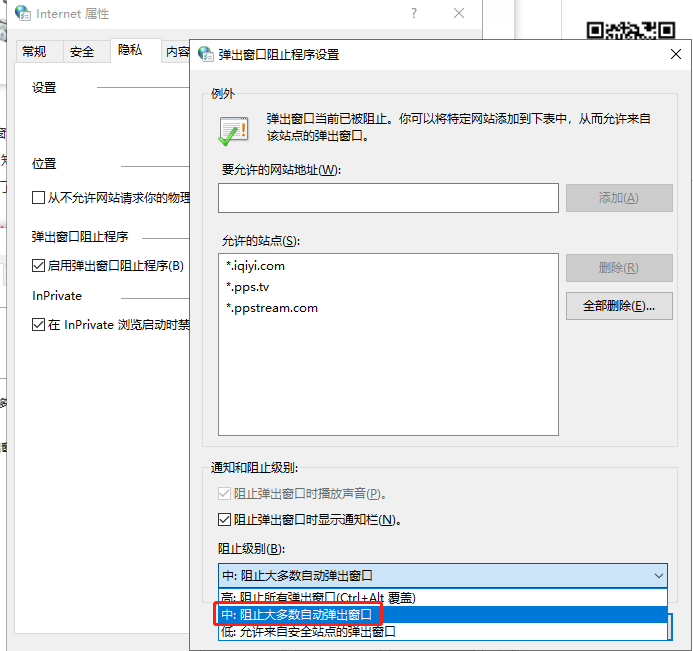
Der Herausgeber hat alle Methoden zum dauerhaften Löschen von Werbe-Popups aufgelistet. Ich hoffe, dass es für alle hilfreich sein kann.
Das obige ist der detaillierte Inhalt vonDrei Möglichkeiten, Werbe-Popups in Windows 10 dauerhaft zu löschen. Für weitere Informationen folgen Sie bitte anderen verwandten Artikeln auf der PHP chinesischen Website!

Heiße KI -Werkzeuge

Undresser.AI Undress
KI-gestützte App zum Erstellen realistischer Aktfotos

AI Clothes Remover
Online-KI-Tool zum Entfernen von Kleidung aus Fotos.

Undress AI Tool
Ausziehbilder kostenlos

Clothoff.io
KI-Kleiderentferner

AI Hentai Generator
Erstellen Sie kostenlos Ai Hentai.

Heißer Artikel

Heiße Werkzeuge

Notepad++7.3.1
Einfach zu bedienender und kostenloser Code-Editor

SublimeText3 chinesische Version
Chinesische Version, sehr einfach zu bedienen

Senden Sie Studio 13.0.1
Leistungsstarke integrierte PHP-Entwicklungsumgebung

Dreamweaver CS6
Visuelle Webentwicklungstools

SublimeText3 Mac-Version
Codebearbeitungssoftware auf Gottesniveau (SublimeText3)

Heiße Themen
 1382
1382
 52
52
 So deaktivieren Sie die blinkenden Spieleanzeigen in der unteren rechten Ecke des Windows 10-Computers
Jul 15, 2023 pm 05:09 PM
So deaktivieren Sie die blinkenden Spieleanzeigen in der unteren rechten Ecke des Windows 10-Computers
Jul 15, 2023 pm 05:09 PM
Viele Internetnutzer glauben, dass sie beim Spielen auf Windows 10-Computern auf Werbe-Popups gestoßen sind. Beim Spielen von Spielen können manchmal Werbe-Popups erscheinen, was zu einem schlechten Erlebnis führt. Was soll ich also tun, wenn in der unteren rechten Ecke meines Win10-Computers eine blinkende Spielewerbung angezeigt wird? Wie schließe ich Pop-ups mit Werbung für Computerspiele? Im folgenden Editor erfahren Sie, wie Sie Pop-ups mit Spielanzeigen auf Ihrem Computer schließen. Der erste Schritt besteht darin, den Prozessnamen des blinkenden Popup-Fensters zu finden. Wenn das blinkende Popup-Fenster erscheint, schließen Sie es noch nicht. Klicken Sie mit der rechten Maustaste auf den unteren Rand des Computers, um [Taskleisteneinstellungen] zu öffnen. 2. Suchen Sie unter der Taskleiste den Benachrichtigungsbereich und klicken Sie auf [Wählen Sie aus, welche Symbole in der Taskleiste angezeigt werden sollen]. 3. Die hier aufgelisteten Symbole wurden alle in Ihrer Taskleiste angezeigt. Auch wenn Sie das Popup-Fenster geschlossen haben, sind hier also noch Symbole vorhanden.
 So blockieren Sie Anzeigen im mobilen QQ-Browser
Mar 14, 2024 pm 04:00 PM
So blockieren Sie Anzeigen im mobilen QQ-Browser
Mar 14, 2024 pm 04:00 PM
Wie blockiere ich Werbung im mobilen QQ-Browser? Der mobile QQ-Browser verfügt über hervorragende Dateiverarbeitungsfunktionen, daher laden viele Menschen diese Browsersoftware gerne auf ihr Mobiltelefon herunter. Wenn sie jedoch den QQ-Browser zum Surfen im Internet verwenden, werden auf vielen Webseiten einige Werbe-Popups angezeigt -ups Windows hat großen Einfluss auf das Benutzererlebnis. Wir können Werbe-Popups in den Einstellungen blockieren. Der unten stehende Editor zeigt Ihnen detaillierte Schritte zum Aktivieren der Werbeblockerfunktion im mobilen QQ-Browser und hofft, Ihnen dabei behilflich zu sein. Detaillierte Schritte zum Aktivieren der Werbeblockerfunktion im mobilen QQ-Browser: 1. Öffnen Sie den mobilen QQ-Browser und wählen Sie „Mein“ in der Menüleiste. 2. Klicken Sie oben rechts auf „Einstellungen“ und wählen Sie dann „Anzeigenfilterung“ (wie im Bild gezeigt). 3. Aktivieren Sie die Anzeigenfilterung, um Anzeigen zu blockieren (z. B
 So blockieren Sie Anzeigen in Tomato Novels_Teilen Sie, wie Sie Anzeigen in Tomato Novels entfernen
Mar 21, 2024 am 11:32 AM
So blockieren Sie Anzeigen in Tomato Novels_Teilen Sie, wie Sie Anzeigen in Tomato Novels entfernen
Mar 21, 2024 am 11:32 AM
Es gibt viele Romane, die kostenlos auf Tomato Novel gelesen werden können, aber diese kostenlosen Romane enthalten viel Werbung, was sich auf das Leseerlebnis auswirkt. Wie blockiert Tomato Novels also Werbung? Interessierte Freunde können vorbeikommen und gemeinsam mit der Redaktion einen Blick darauf werfen. So blockieren Sie Werbung in Tomato Novels 1. Öffnen Sie zunächst die Tomato Novels-Software. Nachdem Sie die Startseite aufgerufen haben, können Sie hier auf [Meine] in der unteren rechten Ecke wechseln 2. Nachdem wir meine Seite betreten haben, müssen wir auf das [Einstellungssymbol] in der oberen rechten Ecke klicken. Abmelden usw. Wir klicken auf [Über Tomato]; 4. Nachdem wir diese Seite aufgerufen haben, können wir die Softwareversion usw. aktualisieren. Hier klicken wir auf [Verstehen und Verwalten]
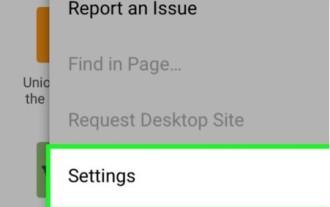 So blockieren Sie Anzeigen in Google Chrome_Tutorial zum Blockieren von Anzeigen in Google Chrome
Mar 28, 2024 am 09:06 AM
So blockieren Sie Anzeigen in Google Chrome_Tutorial zum Blockieren von Anzeigen in Google Chrome
Mar 28, 2024 am 09:06 AM
1. Zuerst öffnen wir Google Chrome und klicken in den drei Punkten oben rechts auf [Einstellungen]. 2. Anschließend klicken wir im Popup-Fenster auf den Schalter hinter [Site-Einstellungen]. 3. Abschließend können wir im Popup-Fenster auf [Popup-Fenster anpassen] klicken, um es zu öffnen.
 So blockieren Sie ablenkende Werbung im UC Browser. Tutorial zum Blockieren ablenkender Werbung im UC Browser
Mar 15, 2024 pm 10:50 PM
So blockieren Sie ablenkende Werbung im UC Browser. Tutorial zum Blockieren ablenkender Werbung im UC Browser
Mar 15, 2024 pm 10:50 PM
UC Browser ist ein mobiler Browser eines Drittanbieters, der störende Werbung blockieren kann. Im Browser können Benutzer Werbung blockieren, sodass sie verschiedene Webseiten besser durchsuchen können, ohne sich Gedanken darüber machen zu müssen, ob sie Webseiten bequemer ansehen können, ohne durch Werbung gestört zu werden. Wie blockiert man störende Werbung in der Software? Hier finden Sie eine Anleitung zum Blockieren störender Werbung in UC Browser. Weitere spannende Inhalte finden Sie auf dieser Website. Detaillierte Erklärung, wie UC Browser störende Werbung blockiert. Der erste Schritt: Wählen Sie das Symbol [Einstellungen] der Benutzeroberfläche und klicken Sie, um zur Benutzeroberfläche zu gelangen. Der zweite Schritt: Wählen Sie die Option [Intelligenter Webseitenschutz] und klicken Sie, um zum nächsten zu gelangen Schritt; Der dritte Schritt
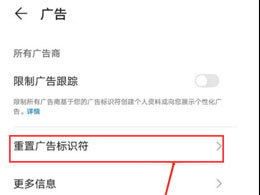 Wie blockiere ich Werbung auf dem Apple iPhone 15?
Feb 08, 2024 pm 03:40 PM
Wie blockiere ich Werbung auf dem Apple iPhone 15?
Feb 08, 2024 pm 03:40 PM
Werbung ist im Internetzeitalter wirklich allgegenwärtig. Sie verschwendet nicht nur Zeit, sondern manchmal sieht man auch nervige Inhalte, und das Apple iPhone 15 bildet da keine Ausnahme. Das Apple iPhone 15 verfügt über einige integrierte Systemanzeigen, beispielsweise Anwendungsempfehlungen. Wenn Sie diese Anzeigen nicht sehen möchten, können Sie sie mit den folgenden Methoden blockieren. So blockieren Sie Werbung auf dem Apple iPhone 15: 1: Öffnen Sie das iPhone 15 und rufen Sie die Anwendung [Einstellungen] auf. 2: Schieben Sie im Menü [Einstellungen] nach unten und klicken Sie auf die Option [Datenschutz]. , schieben Sie nach unten und klicken Sie auf die Option [Werbung]; Viertens: Suchen Sie im [Werbemenü] die Option [Werbeverfolgung beschränken] und aktivieren Sie sie. Fünf: Sie können auch unten auf die Schaltfläche [Werbekennung wiederherstellen] klicken
 Drei Möglichkeiten, Werbe-Popups in Windows 10 dauerhaft zu löschen
Jul 09, 2023 pm 10:33 PM
Drei Möglichkeiten, Werbe-Popups in Windows 10 dauerhaft zu löschen
Jul 09, 2023 pm 10:33 PM
Ich glaube, jeder wurde von Pop-up-Anzeigen gequält, und ich bin keine Ausnahme. Ich weiß nicht, wie man Werbe-Pop-ups löscht, aber es ist am besten, Werbe-Pop-ups dauerhaft zu löschen Methoden zur einfachen Lösung dieses Problems! Heutzutage werden auf dem Computer häufig verschiedene Werbeanzeigen angezeigt. Finden Sie, dass das auch für mich sehr nervig ist? Manchmal möchte ich den Computer in die Luft jagen. Okay, ich werde nicht viel mehr sagen, hier sind einige nützliche Informationen für Sie, um dieses Problem einfach zu lösen: Öffnen Sie den häufig verwendeten Task-Manager und verwenden Sie die Tastenkombination [Strg+Umschalt]. +ESC], suchen Sie die Software, die Werbung einblendet, und beenden Sie den Vorgang 2 , oder klicken Sie direkt auf Start, suchen Sie nach Pop-up-Adware und deaktivieren Sie sie oder
 So blockieren Sie Werbung im UC Browser
Jan 30, 2024 pm 02:00 PM
So blockieren Sie Werbung im UC Browser
Jan 30, 2024 pm 02:00 PM
Wie blockiere ich Werbung im UC-Browser? uc browser ist eine Browsersoftware, mit der Benutzer eine Vielzahl von Internetdiensten nutzen und ein hervorragendes Surferlebnis im Internet erzielen können. Wenn wir UC Browser verwenden, können wir mithilfe der Werbeblocker-Dienstfunktion ein werbefreies Surferlebnis im Internet erzielen. Wenn Sie nicht wissen, wie Sie Werbung blockieren können, folgen Sie bitte dem Editor, um einen Blick auf die Methoden zum Blockieren von Werbung im UC Browser zu werfen. So blockieren Sie Anzeigen im UC-Browser: 1. Rufen Sie die Benutzeroberfläche des UC-Browsers auf und klicken Sie auf „Einstellungen“. 2. Klicken Sie nach dem Aufrufen der Benutzeroberfläche auf „Personalisierte Anzeigenempfehlungsverwaltung“. 3. Klicken Sie nach dem Aufrufen der Benutzeroberfläche auf „Personalisierte Anzeigenempfehlungsverwaltung schließen“.



